Seit kurzem bieten wir bei Elmastudio neben Paypal auch Kreditkartenzahlung als weitere Zahlungsoptionen in unserem mit WooCommerce betriebenen Shop an. Umgesetzt haben wir diese neue Option mit Stripe, einem Online-Bezahldienst nur für Kreditkartenzahlungen. Der riesige Vorteil von der Nutzung von Stripe ist, dass so keine sensiblen Kundendaten auf unseren eigenen Servern gespeichert werden müssen. Alle Zahlungen werden direkt über die sichere Stripe Plattform abgewickelt.
Die Zahlungseingänge landen dann genau wie bei Paypal in unserem Stripe-Konto. Anders als bei Paypal muss man die Überweisungen aufs eigene Bankkonto nicht immer wieder selbst anweisen, sondern man richtet sich eine regelmäßige, automatische Überweisung ein.
Stripe ist ein amerikanisches Unternehmen, das auch international immer zugänglicher für Verkäufer und vor allem auch beliebter wird. Die Gebühren sind wieder ähnlich wie bei Paypal geregelt. Man zahlt pro Zahlung eine kleine, feste Gebühr plus einen gewissen Prozentsatz des Betrages der Zahlung. Die Kontoeinrichtung ist kostenlos und es gibt auch keine monatliche Grundgebühr. Du zahlst also nur, wenn du auch wirklich etwas verdienst. Mehr Infos findest du auf der Preisinformationsseite von Stripe.
Wir hatten schon seit langem den Wunsch Stripe bei Elmastudio anzubieten. Aber die Beta-Version für eine Kontoeinrichtung ist in Neuseeland erst seit kurzem möglich. Hier eine Auflistung der Länder in denen Verkäufer momentan Stripe nutzen können. Käufer können den Dienst übrigens aus allen Ländern nutzen, sofern sie eine gültige Kreditkarte haben. Die Beschränkungen gelten nur für Verkäufer, die sich ein Stripe-Konto einrichten wollen.
1. Die Einrichtung eines Stripe Kontos
Ein Konto einzurichten, ist der erste nötige Schritt, wenn du Stripe ebenfalls als Zahlungsmittel in deinem Shop anbieten möchtest. Die Einrichtung ist super einfach und mehr oder minder selbsterklärend. Wie gesagt, nur Verkäufer benötigen ein Konto bei Stripe, Käufer geben später einfach nur ihre Kreditkarten-Daten ein und die Zahlung wird direkt auf der Shopseite via Stripe durchgeführt.
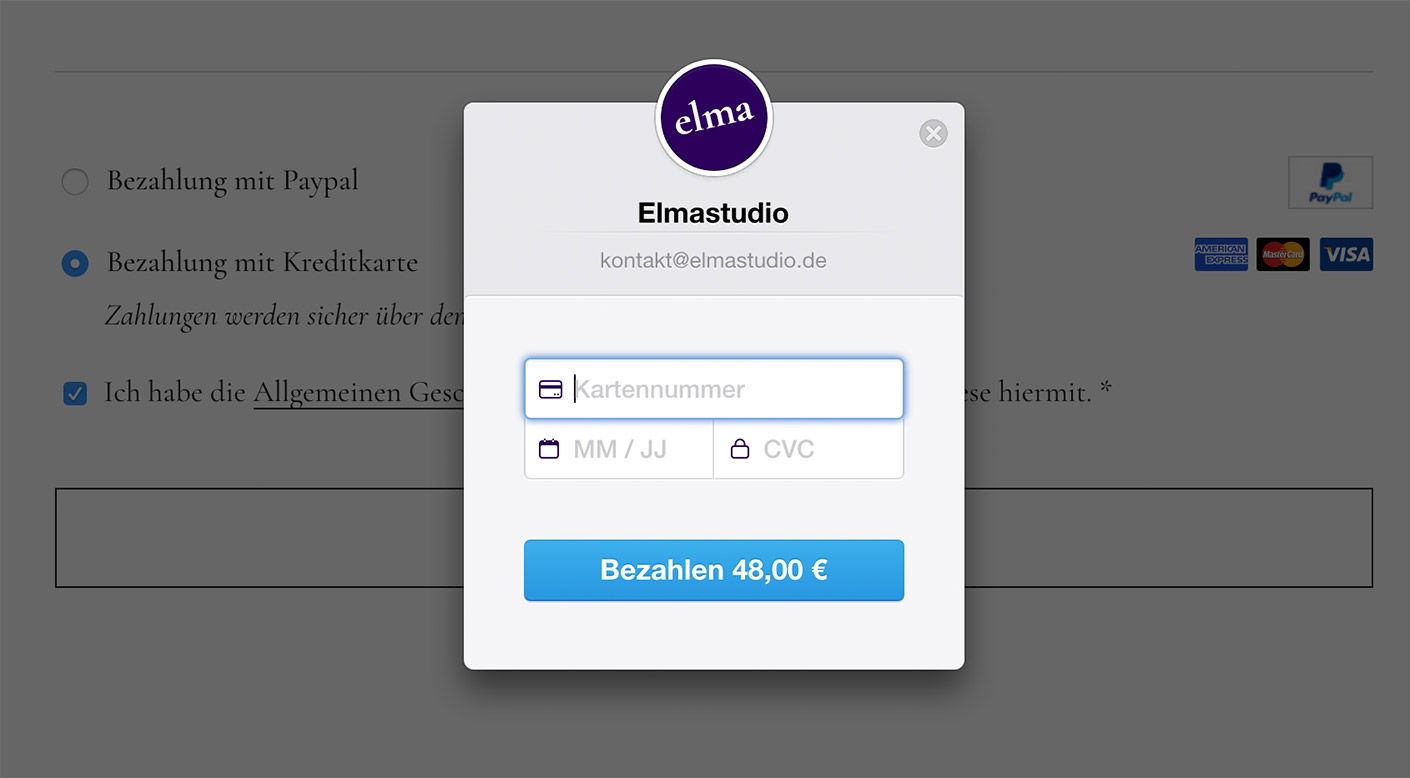
Wenn deine Firma mehrere Teilhaber mit einem Firmenanteil über 25% hat, musst du die weiteren Teilhaber noch kurz verifizieren, bevor du loslegen kannst. Das sollte aber und ein paar Minuten dauern.
2. Stripe für WooCommerc Shops
Sobald dein Stripe-Konto aktiv ist, kannst du dir Mit Hilfe des WooCommerce Stripe Payment Gateway WordPress-Plugins Stripe in deinem WooCommerce Shop einrichten. Nach der Plugin-Aktivierung findest du die Stripe Plugin Optionen unter WooCommerce / Einstellungen / Kasse / Zahlungsmittel.
Du benötigst vier API Keys aus deinem Stripe-Konto. Diese findest du in einem Stripe-Konto unter API in deinem Kundenmenü.
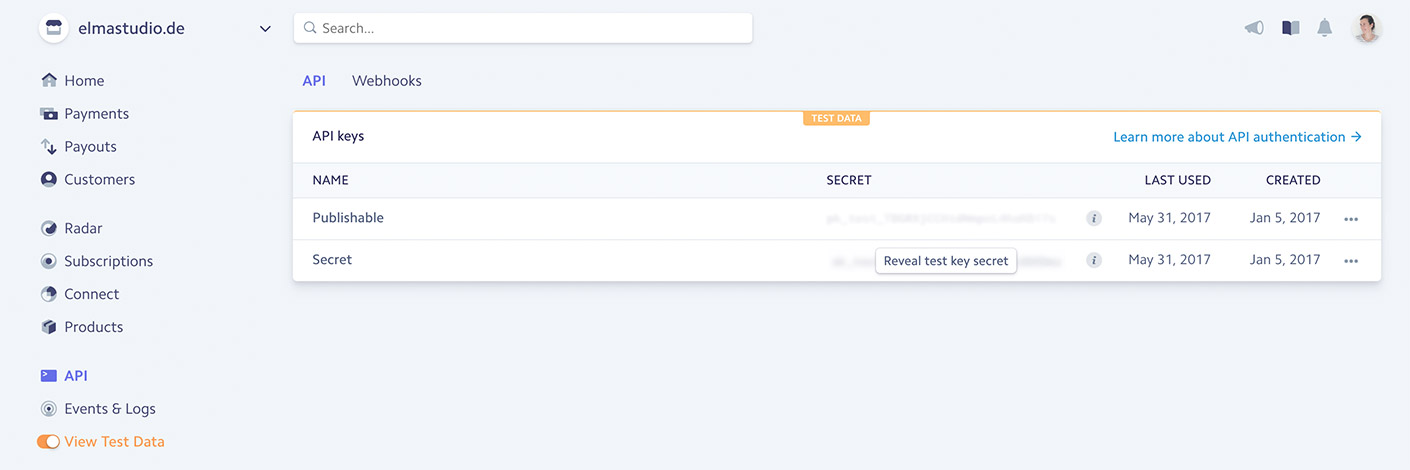
Die Einstellungsoptionen des Plugins sind ziemlich übersichtlich. Als erstes solltest du den Testmodus aktivieren, um zu schauen, ob alles richtig funktioniert. Es gibt entweder die Option das Stripe Checkout Formular zu nutzen, wie wir es bei Elmastudio machen oder alternativ kannst du auch das Standardformular deines Online-Shops verwenden.
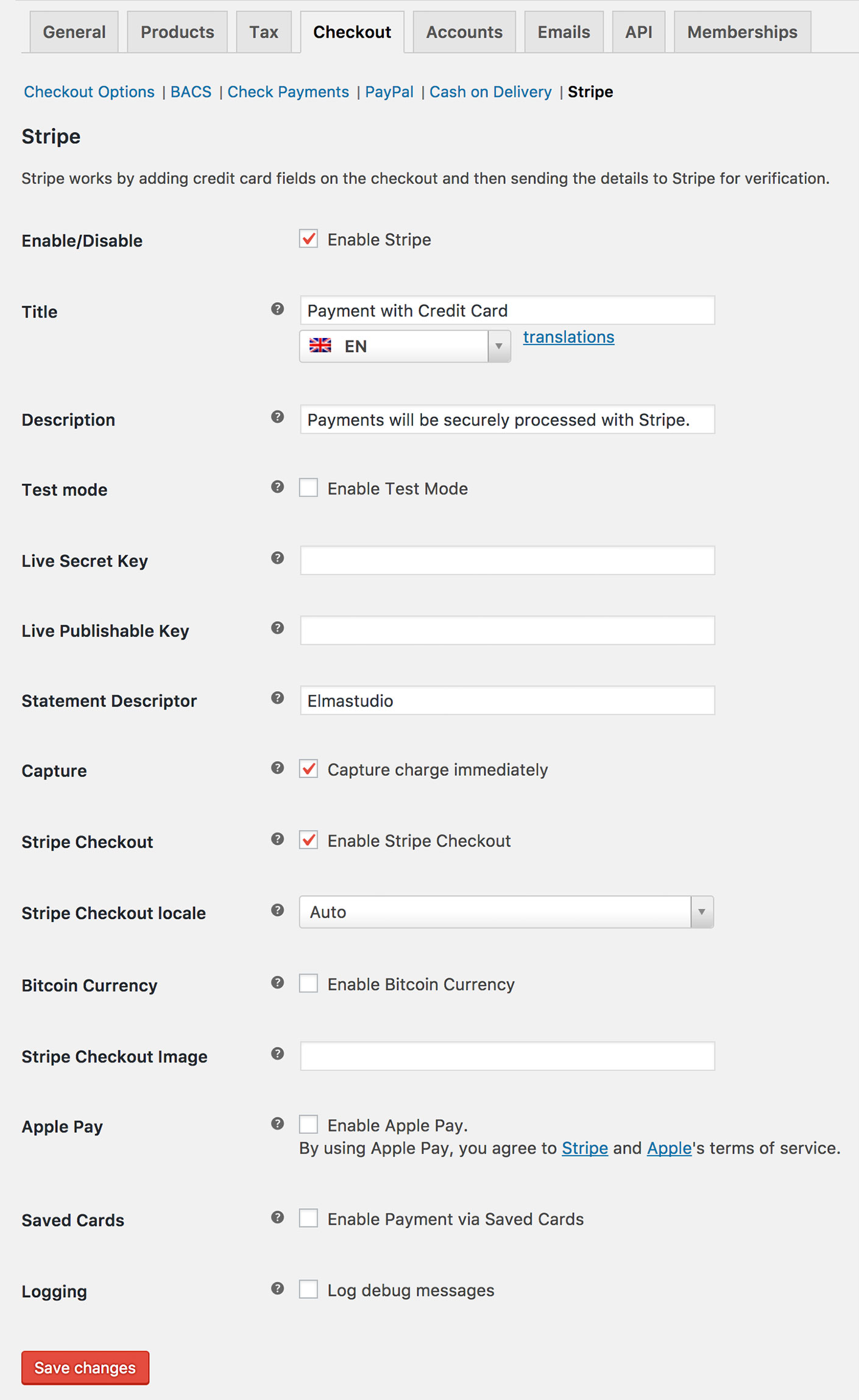
Bei der Spracheinstellung des Formulars haben wir „Auto“ genutzt. So wird das Stripe Formular automatisch in die Sprache des Nutzers übersetzt. Die weitere Spracheinstellung (der Textstrings des Stripe-Plugins) sind vom WPMl WordPress-Plugin, welches wir für die Mehrsprachigkeit unserer Webseite einsetzen.
Neben Kreditkartenzahlungen kannst du im Stripe-Plugin auch Bitcoin oder Apple Pay aktivieren. Beides haben wir selbst aber nicht getestet. Wenn dein Testlauf erfolgreich war, kannst du den Testmodus in den Einstellungen deaktivieren. (Vorsicht für alle WPML Nutzer! Ich musste des Textstring des Testmodus manuell in den WPML Einstellungen löschen. Ich hoffe, dieser kleine Fehler wird recht schnell behoben.)
3. Stripe mit Xero verknüpfen
Leider ist die Steuersoftware Xero ja in Deutschland noch nicht wirklich einsetzbar, aber ich wollte trotzdem kurz erwähnen, dass die Verknüpfung von Stripe mit deinem Xero-Konto (welches hier in Neuseeland sehr üblich ist) auch ganz leicht möglich ist. Du musst Stipe einfach als neues Zahlungsmittel einrichten. Die Zahlungseingänge werden dann automatisch in deinem Bankkonto bei Xero angezeigt.
Fazit und deine Meinung
Wir haben Stripe jetzt seit ein paar Tagen eingerichtet und wir sind sehr positiv überrascht, wie gut die neue Zahlungsoption angenommen wird. Auch die Einrichtung war im Vergleich zu Paypal sehr viel unkomplizierter und weniger zeitaufwendig. Klar ist Paypal sehr bekannt und in den meisten Fällen das Hauptzahlungsmittel für Onlineshops. Eine sichere Alternative anbieten zu können, ist aber dennoch auf jeden Fall hilfreich denke ich.
Wie ist deine Meinung zu Stripe? Hast du auch schon Erfahrungen mit dem Bezahldienst gemacht und wenn ja, wie ist deine Meinung? Über dein Feedback und weitere Tipps zum Thema Online-Bezahldienste für WordPress-Webseiten freue mich sehr.
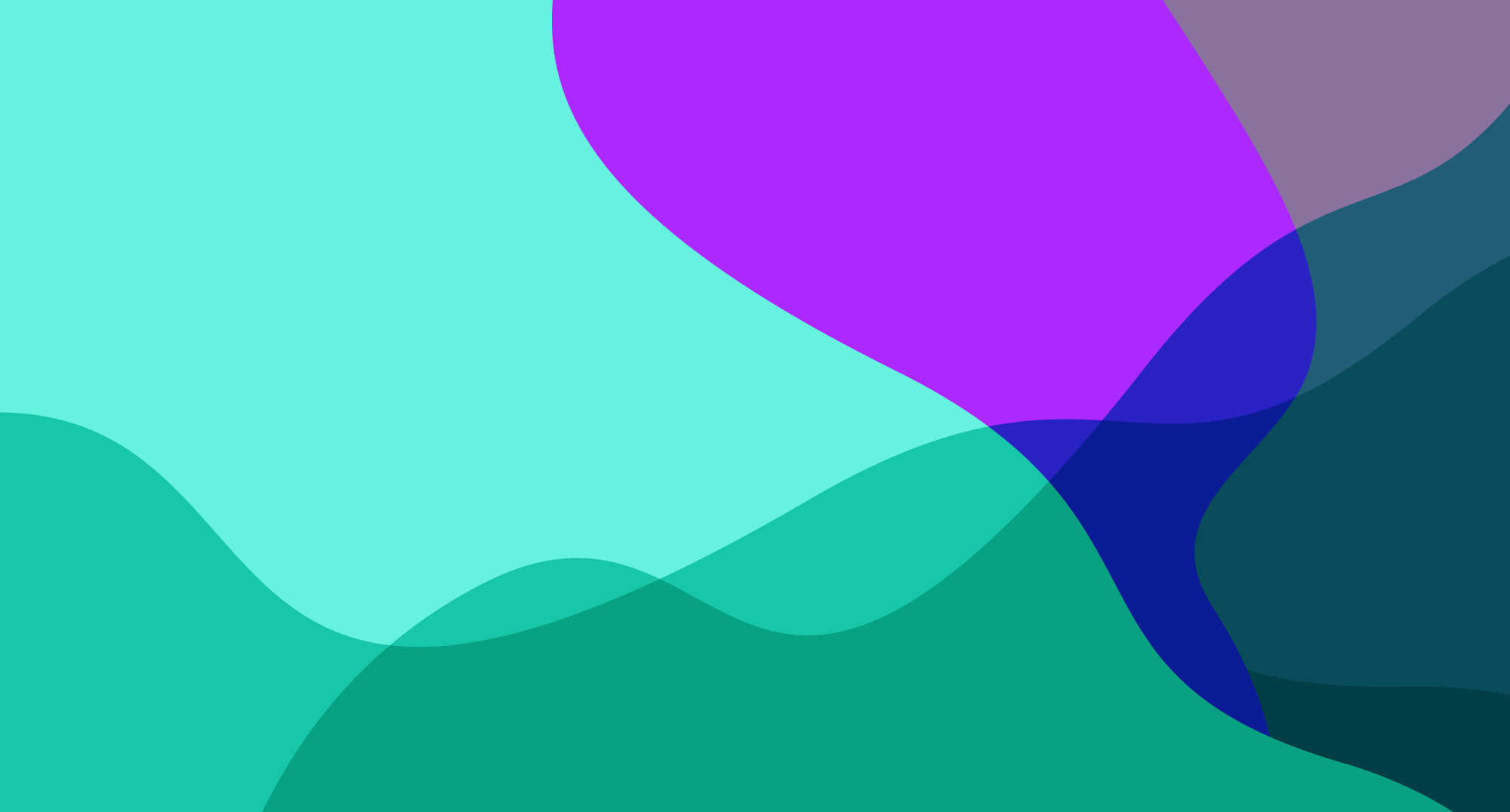




Schreibe einen Kommentar